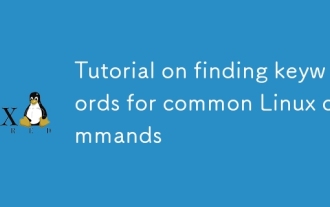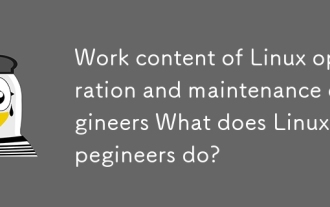win7下怎麼安裝oracle 10g(步驟)
Apr 17, 2023 am 10:30 AMOracle 10g 是一個廣泛使用的資料庫管理系統,能夠在多種作業系統中運行,包括 Windows 7。在本篇文章中,我們將從頭開始介紹在 Windows 7 系統中安裝 Oracle 10g 的步驟。
步驟 1:下載 Oracle 10g 安裝程式
造訪 Oracle 官方網站,下載適用於 Windows 7 系統的 Oracle 10g 安裝程式。需注意,安裝程式為壓縮文件,需進行解壓縮。
步驟 2:建立 Oracle 安裝資料夾
在 C 碟建立一個資料夾,命名為 Oracle。將先前下載並解壓縮的 Oracle 安裝程式複製到該資料夾中。
步驟 3:安裝 Oracle 10g
在 Oracle 安裝資料夾中找到 setup.exe 文件,並執行該文件。之後,您將看到一個 Oracle 10g 的安裝精靈。此精靈將引導您完成安裝過程的每個步驟。
步驟 4:選擇安裝類型
在安裝過程中,您需要選擇安裝類型。如果您是第一次安裝 Oracle 10g,在此選擇「基本安裝」。此外,還可以選擇使用現有的資料庫進行升級或安裝自訂的資料庫。
步驟 5:指定安裝位置
在下一個步驟中,您需要指定安裝位置。建議您將 Oracle 10g 安裝在 C 磁碟的根目錄下。此外,Oracle 安裝程式也會提示您指定用於儲存資料庫檔案的目錄,建議您將其儲存在根目錄以外的位置。
步驟 6:設定資料庫
在設定資料庫前,您需要填入一個全域資料庫名稱。此名稱標識了您的資料庫。同時,您還需要設定管理密碼。此密碼用於保護資料庫,只有擁有該密碼的使用者才能夠對資料庫進行管理。
步驟 7:進行安裝
設定資料庫後,您可以開始安裝。請耐心等待安裝程序完成安裝。在安裝過程中,您需要按照安裝程式的提示進行操作。安裝過程可能需要一段時間,請耐心等待。安裝完成後,您將看到一個 “Installation Complete” 的提示。此時,您已成功安裝 Oracle 10g。
總結
在本篇文章中,我們介紹了在 Windows 7 系統中安裝 Oracle 10g 的步驟。如果您遵循本文中的教程,可以輕鬆地在自己的電腦上安裝 Oracle 10g,輕鬆實現對資料庫的管理。
以上是win7下怎麼安裝oracle 10g(步驟)的詳細內容。更多資訊請關注PHP中文網其他相關文章!

熱門文章

熱門文章

熱門文章標籤

記事本++7.3.1
好用且免費的程式碼編輯器

SublimeText3漢化版
中文版,非常好用

禪工作室 13.0.1
強大的PHP整合開發環境

Dreamweaver CS6
視覺化網頁開發工具

SublimeText3 Mac版
神級程式碼編輯軟體(SublimeText3)
 如何使用TOP,HTOP和VMSTAT等工具來監視Linux中的系統性能?
Mar 17, 2025 pm 05:28 PM
如何使用TOP,HTOP和VMSTAT等工具來監視Linux中的系統性能?
Mar 17, 2025 pm 05:28 PM
如何使用TOP,HTOP和VMSTAT等工具來監視Linux中的系統性能?